Les convertisseurs vidéo sont parmi les applications les plus utiles (et ridiculement courantes) que vous pouvez trouver. Étonnamment, ils n'arrêtent pas de venir, et Video Converter Master est encore un autre convertisseur vidéo pour Mac qui estgratuit, prend en charge la conversion en plusieurs formats et peut convertir des fichiers par lots. L'application vous permet de choisir un format pour chaque fichier que vous ajoutez avant de commencer la conversion. Par défaut, Video Converter Master ouvre le fichier de sortie une fois le processus terminé, mais l'application a la possibilité supplémentaire de mettre votre système en veille ou de l'arrêter une fois la conversion terminée. Étant donné que la conversion de vidéos volumineuses peut prendre beaucoup de temps, il se peut que ce soit une tâche que vous quittez pour la fin de la journée, et c'est là qu'il peut être extrêmement pratique de laisser l'application éteindre votre système lorsque vous avez terminé. Video Converter Master est également livré avec un lecteur qui lira tous les formats pris en charge, mais est financé par la publicité. Il vous permet également de prendre des instantanés d'une vidéo lors de sa lecture. Plus après la pause.
L'interface de Video Converter Master prend en charge le glisser& drop, et vous pouvez ajouter des fichiers dans le panneau de gauche en les y déposant. L'application détectera le format de la vidéo et une icône apparaîtra à côté d'elle, indiquant pour quel appareil elle est compatible. Sélectionnez un fichier et cliquez sur le bouton de lecture dans la visionneuse à droite pour lancer la lecture. Dans le même lecteur de fichiers, il y a un petit bouton d'appareil photo qui prend des instantanés de la vidéo lorsque vous cliquez dessus.

Pour choisir un format de conversion, cliquez sur l'appareilicône à côté d'une vidéo et dans la boîte de dialogue qui s'ouvre, sélectionnez le format dans lequel vous souhaitez convertir la vidéo. Ajoutez autant de vidéos que vous le souhaitez et sélectionnez un format différent pour chacune. Clique le Début juste en dessous de la commande de volume du lecteur, et la conversion commencera.
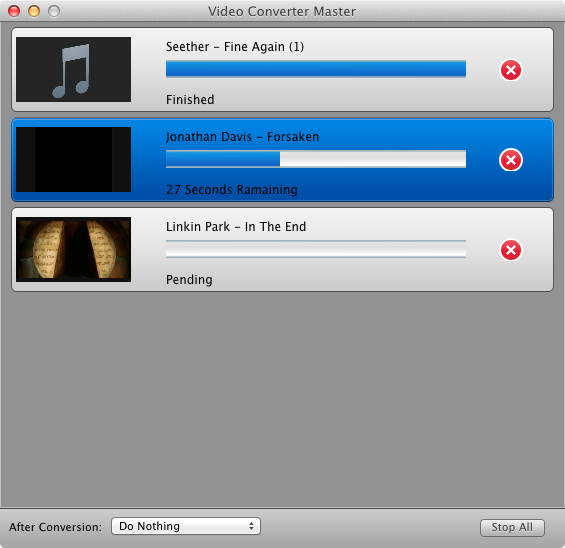
Pour déclencher un arrêt du système une fois l'application terminée, cliquez sur le Après la conversion liste déroulante qui apparaît lorsque vous commencez à convertir une vidéo et sélectionnez Arrêtez mon ordinateur option. Vous pouvez également gérer cette option à partir des préférences de l'application. Pour modifier l'emplacement de sortie de Video Converter Master, visitez le Préférences et sélectionnez un dossier différent sous Dossier de sortie. Pour modifier l'emplacement d'enregistrement des instantanés de la vidéo, sélectionnez un autre répertoire sous Dossier d'instantanés.
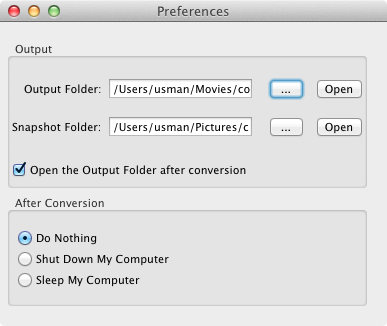
Autre que les publicités (qui sont assezdiscrète), l'application est plutôt bonne et prend en charge un nombre important de plates-formes et d'appareils. Lors de nos tests, la vitesse de conversion était assez décente, mais cela pouvait varier selon la taille du fichier, le débit binaire et la résolution.
Obtenez Video Converter Master sur le Mac App Store












commentaires